USB-порты - одно из самых удобных средств подключения устройств к компьютеру. Они позволяют нам использовать мышь, клавиатуру, принтеры, флеш-накопители и другие устройства для передачи и обмена данными. Однако иногда бывает необходимо временно отключить USB-порты. Это может быть полезно, например, если вам нужно предотвратить подключение внешних устройств к компьютеру или устранить проблемы с совместимостью.
ASRock - одна из ведущих компаний, производящих материнские платы. В биосе ASRock есть функция, которая позволяет отключать USB-порты в удобном и быстром режиме. Для этого вам понадобится только некоторая информация о вашей материнской плате и немного времени.
Давайте рассмотрим, как отключить USB порты в BIOS'е ASRock. Самое главное, прежде чем начать, убедитесь, что у вас есть доступ к биосу вашего компьютера. Затем перезагрузите компьютер и нажмите нужную комбинацию клавиш (обычно это Delete или F2), чтобы войти в биос.
Узнайте как отключить usb порты в биосе asrock без труда

Отключение USB-портов в BIOS может быть полезным, когда необходимо предотвратить доступ к внешним устройствам с USB-интерфейсом. Настройки биоса ASRock позволяют вам без труда отключить или включить порты USB по вашему усмотрению.
Следуйте этим простым шагам, чтобы отключить USB-порты в BIOSе ASRock:
- Загрузите компьютер и нажмите клавишу Del, чтобы войти в BIOS.
- Перейдите на вкладку "Advanced" или "Advanced Settings" в BIOS.
- Найдите раздел "USB Configuration" или "USB Settings".
- Внутри этого раздела вы найдете опцию "USB ports", "USB Function" или что-то подобное. Выберите эту опцию.
- Измените значение на "Disabled" или "Off", чтобы отключить USB-порты.
- Сохраните изменения и выйдите из BIOS.
Теперь все USB-порты на вашей материнской плате ASRock будут отключены. Пожалуйста, имейте в виду, что после отключения USB-портов вы не сможете использовать внешние устройства, подключенные к USB-портам, пока не включите их в BIOSе снова.
Почему вам понадобится отключить USB порты в BIOS Asrock?
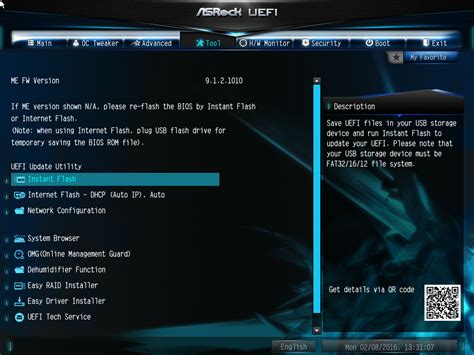
Отключение USB портов в BIOS Asrock может понадобиться по разным причинам. Рассмотрим некоторые из них:
Системная безопасность Отключение USB портов в BIOS может помочь в обеспечении повышенной системной безопасности, особенно если вы работаете с конфиденциальными данными или находитесь в организации, которая имеет строгие политики безопасности. Блокировка физического доступа к USB портам предотвращает возможное введение вредоносного кода или кражу данных через подключаемые устройства. | Предотвращение несанкционированного использования Отключение USB портов также может предотвратить несанкционированное использование компьютера. Это может быть актуально в общественных местах, где вы не хотите, чтобы кто-то подключал свои устройства к вашей системе без вашего ведома или разрешения. |
Управление доступом сотрудников Если вы администрируете компьютеры в организации, отключение USB портов может помочь в управлении доступом сотрудников к подключаемым устройствам. В некоторых случаях это может быть необходимо для обеспечения безопасности данных или для соблюдения внутренних политик организации. | Решение проблем совместимости Иногда отключение USB портов может быть полезно для решения проблем совместимости. Некоторые устройства или программы могут создавать конфликты с USB портами, и временное отключение может помочь в определении и устранении таких проблем. |
В целом, отключение USB портов в BIOS Asrock может предоставить вам больше контроля и безопасности в работе с компьютером. Однако перед внесением каких-либо изменений в BIOS вашей системы, рекомендуется ознакомиться с руководством пользователя или обратиться за помощью к технической поддержке.
Как проверить, поддерживает ли ваша материнская плата ASRock отключение USB портов?
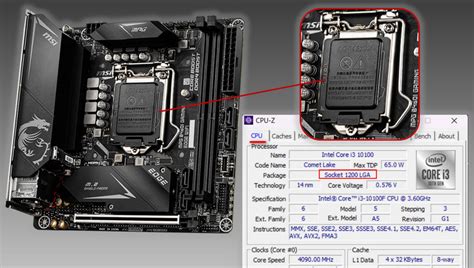
1. Включите компьютер и нажмите кнопку "Delete" или "F2" на клавиатуре, чтобы войти в BIOS (Basic Input/Output System).
2. В BIOS найдите вкладку "Advanced" или "Настройки".
3. В этой вкладке найдите пункт "USB Configuration" или "Конфигурация USB".
4. В "USB Configuration" вы должны найти опцию "USB Ports" или "Порты USB". Если у вас есть возможность отключить или включить порты USB, значит, ваша материнская плата поддерживает эту функцию.
5. Если вы не можете найти опцию "USB Ports" или "Порты USB" в разделе "USB Configuration", это может значить, что ваша материнская плата не поддерживает отключение USB портов в BIOS.
6. Если вы обнаружили возможность отключить или включить порты USB, сохраните изменения, нажав клавишу "F10" для выхода из BIOS. В противном случае, просто выйдите из BIOS без сохранения изменений.
Теперь вы знаете, как проверить, поддерживает ли ваша материнская плата ASRock отключение USB портов. Если эта функция доступна, вы сможете легко контролировать подключение и использование USB устройств на своем компьютере.
Шаги по отключению USB портов в BIOS Asrock

- Запустите компьютер и нажмите нужную клавишу (обычно это Del или F2), чтобы войти в BIOS. Клавиша может отличаться в зависимости от модели и производителя материнской платы.
- В меню BIOS найдите раздел "Advanced" (Расширенные настройки) или аналогичный раздел, в котором находятся настройки USB портов.
- Перейдите в подраздел "USB Configuration" (Настройка USB) или аналогичный подраздел.
- Найдите опцию "USB Port" (Порт USB) или аналогичную опцию, которая отвечает за включение и отключение USB портов.
- Используя клавиши со стрелками, выберите нужную опцию и измените ее значение на "Disabled" (Отключено).
- Сохраните изменения и выйдите из BIOS.
После выполнения этих шагов USB порты на вашей материнской плате Asrock будут отключены и не будут распознавать подключаемые устройства. Если вам потребуется повторно активировать USB порты, просто зайдите в BIOS и измените значение опции "USB Port" на "Enabled" (Включено).
Что нужно знать перед отключением USB портов в BIOS-е ASRock?
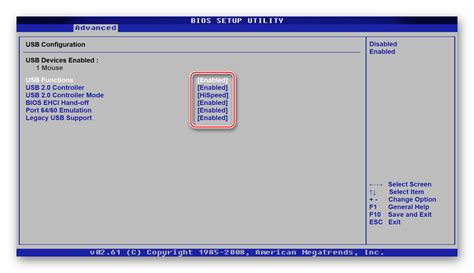
Отключение USB портов в BIOS-е ASRock может быть полезным для повышения безопасности компьютера, минимизации возможности вирусных атак или просто для предотвращения нежелательного использования USB устройств. Однако перед тем, как приступить к отключению USB портов, важно знать несколько ключевых моментов:
- Потеря периферийных устройств: При отключении USB портов забудьте о подключении мышей, клавиатур и других периферийных устройств, которые используются через USB-порты. Убедитесь, что у вас есть альтернативные способы работы с компьютером, такие как подключение через PS/2 порты.
- USB загрузка: Отключение USB портов может повлиять на возможность загрузки компьютера с USB-устройств. Убедитесь, что у вас есть другие способы загрузки, такие как использование DVD дисков или сетевого соединения, прежде чем отключать USB порты.
- BIOS настройки: Для отключения USB портов вам может потребоваться знание, как навигировать по BIOS-у ASRock и где находятся соответствующие опции. Всегда обратитесь к документации к вашей материнской плате ASRock для получения точных указаний и информации.
- Отсутствие обновлений: Перед отключением USB портов убедитесь, что у вас нет доступных обновлений BIOS-а ASRock. Некоторые обновления микрокода могут включать новые функции или исправления USB проблем, которые могут быть полезными.
- Восстановление: Если после отключения USB портов возникают проблемы или выжимающая необходимость подключения USB устройств, необходимо знать процедуры восстановления или сброса BIOS-а ASRock до заводских настроек.
Важно принимать все эти факторы во внимание при отключении USB портов, чтобы избежать потенциальных проблем с работой компьютера и устройств.
Дополнительные сведения об отключении USB портов в BIOS Asrock
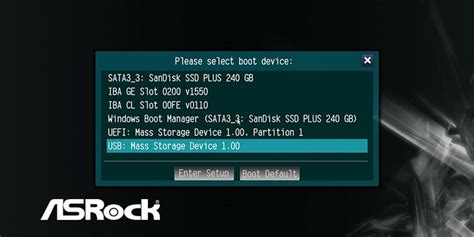
Отключение USB портов в BIOS Asrock может быть полезно в случаях, когда требуется увеличить безопасность компьютера или предотвратить доступ к некоторым внешним устройствам. Здесь представлены дополнительные сведения о процессе отключения USB портов в BIOS Asrock.
1. Вход в BIOS: Чтобы внести изменения в настройки BIOS Asrock, необходимо войти в BIOS системы. Обычно для этого используется клавиша Del или F2. При загрузке компьютера следует быть внимательным и нажимать нужную клавишу в нужное время.
2. Настройка USB портов: После входа в BIOS системы найдите раздел, отвечающий за настройку USB портов. Обычно этот раздел называется "USB Configuration" или "I/O Configuration". Зайдите в данный раздел, чтобы увидеть доступные опции настройки USB портов.
3. Выбор опции отключения: В разделе настройки USB портов вы должны найти опцию, позволяющую отключить USB порты. Эта опция может называться "USB Controller", "USB Function" или что-то подобное. Обычно есть несколько вариантов выбора: "Enabled", "Auto" или "Disabled". Выберите опцию "Disabled", чтобы отключить USB порты.
4. Сохранение и выход: После выбора опции отключения USB портов, сохраните изменения и выйдите из BIOS. Обычно для сохранения и выхода из BIOS используется клавиша F10. Подтвердите сохранение изменений и перезагрузите компьютер.
Важно отметить, что отключение USB портов может повлиять на работу некоторых устройств, зависящих от подключения через USB порты. Поэтому перед отключением USB портов в BIOS Asrock рекомендуется проверить совместимость других устройств и измерить преимущества отключения в своей конкретной ситуации.



